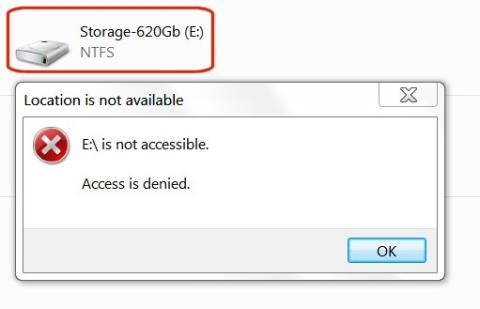U ovom ćemo vas članku uputiti kako ponovno dobiti pristup svom tvrdom disku kada on ne uspije.
Kako vratiti pristup tvrdom disku
Kada povežete prethodno korišteni disk na novo ili drugo računalo, bilo kao vanjski ili interni pogon, nećete imati pristup tom pogonu. Kada pokušate pregledati, dodati ili izbrisati datoteke na tom disku, dobit ćete poruku o pogrešci: " E:\ nije dostupan. Pristup je odbijen ". Poruka na vašem disku može biti drugačija, ali ne brinite, postoji rješenje.

U sustavu Windows 7, kada gledate pogone u Windows Exploreru, jedan od pogona koje ste upravo dodali neće prijaviti nikakve podatke o svojoj veličini ili slobodnom prostoru.

Ovaj problem će se vrlo jednostavno riješiti postupkom u dva koraka. Najprije morate vratiti vlasništvo nad tvrdim diskom, a zatim se ovlastiti kao novi vlasnik.
Napomena : Ne pokušavajte ovo na pogonu C:\ (pogonu za pokretanje), jer će promijeniti sustav i uzrokovati ponovnu instalaciju Windowsa.
1. Vratite vlasništvo
U Windows Exploreru desnom tipkom miša kliknite pogon koji želite posjedovati, zatim odaberite Svojstva s padajućeg izbornika.
Pritisnite karticu Sigurnost .

Pritisnite gumb Napredno .

Pritisnite karticu Vlasnik u naprednim sigurnosnim postavkama .

Pritisnite gumb Uredi.

Pritisnite gumb Ostali korisnici ili grupe.

U odjeljku " Vrste objekata " poništite sve okvire osim Korisnici, zatim kliknite U redu .
Pritisnite gumb Napredno.

Pritisnite gumb Pronađi sada.

U odjeljku Rezultati pretraživanja kliknite korisničko ime s kojim ste se prijavili u sustav Windows, zatim kliknite U redu.

Provjerite ispravno korisničko ime u prozoru objekta i kliknite OK.

Označite okvir pored Zamijeni vlasnika na potkontejnerima i objektima .

Vidjet ćete poruku upozorenja " Sva će dopuštenja biti zamijenjena... ". To je vrlo normalno. Pritisnite Da .

Pojavljuje se prozor statusa koji obavještava da su dopuštenja datoteke promijenjena.

Ako vidite poruku o pogrešci " Pristup je odbijen ", onda nema problema. Ta se poruka odnosi samo na određenu sistemsku datoteku koja se koristi. Ne morate mu pristupiti. Samo pritisnite gumb Nastavi.

Kliknite OK na posljednjoj poruci u prozoru Sigurnost sustava Windows.

Poduzimajući gore navedene korake, uspješno ste vratili vlasništvo nad tvrdim diskom.
2. Odobrite pristup
U Windows Exploreru desnom tipkom miša kliknite pogon nad kojim ste upravo vratili vlasništvo, zatim odaberite Svojstva s padajućeg izbornika.
U odjeljku Svojstva odaberite karticu Sigurnost . Vidjet ćete svoje korisničko ime u prozoru Grupa ili korisnička imena . Pritisnite korisničko ime kako biste ga označili, zatim kliknite gumb Uredi .

U stupcu Dopusti označite okvir Potpuna kontrola , zatim kliknite gumb U redu .

Tvrdi disk će se pojaviti u Windows Exploreru s informacijama o njegovoj veličini i slobodnom prostoru. Možete kliknuti na njega, pregledati mape, zatim dodavati, brisati ili mijenjati datoteke ako je potrebno.

Uz ne baš komplicirane operacije, možete ponovno dobiti pristup svom tvrdom disku. Ako naiđete na sličnu pogrešku, ne zaboravite koristiti ovu metodu!
Sretno!